Es liegt in der Tat in der Natur des Menschen, die Dinge, die wir genießen, mit unseren Freunden und Angehörigen zu teilen, und seitdem Spotify ist sich dieser Tatsache sehr bewusst und hat Scancodes erstellt, die es uns definitiv einfacher machen Teile diese Musik mit anderen.
Da viele Benutzer fragten, was für ein Spotify Code ist, in diesem Beitrag werde ich mich auf das besagte Thema konzentrieren und wie man einen ... macht Spotify Code scannen.
Als schneller Überblick darüber, was ein Spotify Scan-Code ist, es ist die Art und Weise, die von entwickelt wurde Spotify um Musik einfach zwischen Benutzern zu teilen. Und das wurde seit 2017 erfunden. Um das zu nutzen Spotify Code, der andere Benutzer muss nur das Bild scannen, um die Musik dahinter zu generieren. Dies ist die einfachste und schnellste Möglichkeit, in den Song zu navigieren und beispielsweise die gleiche Musik mit Ihren Freunden oder Ihrer Familie zu streamen.
Um Ihnen zu helfen, mehr darüber zu verstehen Spotify Codes und der Prozess, wie man einen erstellt Spotify Code scannen, lesen Sie diesen Beitrag weiter, da ich die Schritte einzeln auflisten werde, damit Sie leicht verstehen, wie der Prozess funktioniert.
Artikelinhalt Teil 1. Was ist A Spotify Code?Teil 2. Wie man A herstellt Spotify Code auf Mobilgeräten und Desktops scannen?Teil3. So scannen Sie A Spotify Code?
Ich wette, dass Sie bereits eine Vorstellung davon haben Spotify Code, aber ich werde einige Informationen darüber hinzufügen.
Haben Sie einen QR-Code gesehen? Ich weiß, dass die meisten von Ihnen bereits einen QR-Code verwendet haben. Und natürlich wissen Sie auch bereits, wie ein QR-Code funktioniert. Nun ja, eigentlich ist es genau das Gleiche wie a Spotify Code scannen funktioniert. Der einzige Unterschied zwischen den beiden wäre das Aussehen.
Spotify hat Scan-Codes entwickelt, um Benutzern den direkten Zugriff auf das Lied zu erleichtern, das mit ihnen geteilt wurde. Ein weiterer toller Vorteil von Scancodes ist, dass jeder Songtitel, jedes Album oder sogar jeder Künstler seinen eigenen hat Spotify Code. Sie können also auf jeden Fall jeden Song oder jedes Album, das Sie lieben, mit Ihren Freunden und Ihrer Familie teilen, ohne jegliche Einschränkungen und Beschränkungen.
Sowohl kostenlose als auch Premium-Benutzer von Spotify können. auf diese Codes zugreifenSie müssen sich also keine Sorgen machen, wenn Sie kein Abonnement haben Spotify. Was ist nun mit dem Generieren? Spotify Codes? Um sie zu generieren, müssen Sie lediglich das Dreipunktsymbol auswählen, das sich auf jedem Songtitel, jeder Playlist oder jedem Album direkt neben dem Herzsymbol befindet.
Wie Sie sehen, werden Ihnen beim Klicken auf dieses Symbol die Optionen zum Herunterladen, Teilen und Liken angezeigt. Die Download-Option würde nur jedem Premium-Abonnenten angezeigt, da nur dieser die Möglichkeit hat, die Songs in seiner Bibliothek herunterzuladen. Werfen Sie nun einen Blick auf das Kunstwerk und bemerken Sie das Spotify Scannen Sie den darunter liegenden Code.

Bevor wir uns damit befassen, wie man ein macht Spotify Wenn Sie den Code scannen möchten, zeigen wir Ihnen zunächst, wie Sie ihn verwenden, sodass Sie ihn, wenn Sie ihn bereits erstellt haben, problemlos zum Teilen von Musik mit anderen Benutzern verwenden können.
Als Erstes sollten Sie mit dem gewünschten Musikinhalt fortfahren Teilen Sie es mit Ihren Freunden oder auf sozialen Plattformen. Sie können den Code auch auswählen und sichtbarer machen. Wenn Ihr Freund in diesem Moment zufällig bei Ihnen ist, schlage ich vor, dass er versucht, das zu scannen Spotify Code durch seinen Spotify App.
Wenn Ihr Freund jedoch weit weg ist, haben Sie die Möglichkeit, den Code auf Ihrem Telefon zu speichern und ihn dann aufzufordern, ihn später zu öffnen oder darauf zuzugreifen. Sie müssen sich darüber keine Sorgen machen, da es einfach genauso funktioniert und er sicherlich auf die gleiche Musik zugreifen kann, die Sie vorgeschlagen haben.
Wie können Sie nun a genau verwenden? Spotify Code scannen? Auf Ihrem Spotify App, im oberen Teil befindet sich die Suchleiste, in der am Ende ein Kamerasymbol zu sehen ist. Von dort aus sehen Sie die Option „Scannen“, die Sie auswählen müssen. Um fortzufahren, erlauben Sie Spotify um auf die Kamera Ihres Geräts zuzugreifen. Und nachdem Sie die Erlaubnis erteilt haben, können Sie nun mit dem Scannen des Bildmaterials fortfahren.
Wenn es sich bei Ihrem Fall jetzt um den indirekten Weg handelt oder Ihnen nur das Bild davon zugesandt wurde Spotify Alternativ können Sie auch die Option „Aus Fotos auswählen“ auswählen. Und dann beginnen Sie nach ein paar Sekunden, in Ihrer Bibliothek nach dem Bild zu suchen und es dann zu öffnen. Klicken Sie anschließend auf „Auswählen“ und dann Spotify leitet Sie automatisch zu der Musik weiter, die mit Ihnen geteilt wurde.
Scancodes kommen übrigens nicht nur von Spotify oder andere Musik-Streaming-Anwendungen. Es gibt auch einige Marken und Musikvertriebe, die überall Scancodes veröffentlichen als Möglichkeit zur Werbung ihre neu geschaffene Musik.
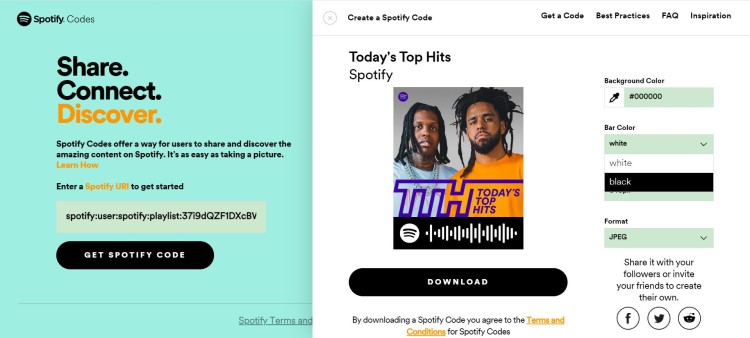
In diesem Abschnitt konzentrieren wir uns auf die Herstellung eines Spotify Scannen Sie den Code auf Ihrem Mobiltelefon und generieren Sie einen Code, den Sie mit Ihren Freunden teilen können.
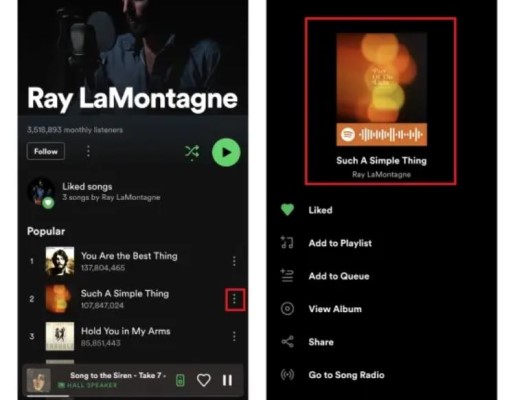
Eigentlich sind die Schritte zur Herstellung eines Spotify Das Scannen von Code auf Desktop-Computern entspricht weitgehend den Schritten zum Erstellen eines Codes Spotify Code auf Mobiltelefonen scannen. Der Unterschied ist wahrscheinlich nicht groß, daher wird es für Sie sicherlich einfacher zu verstehen sein.
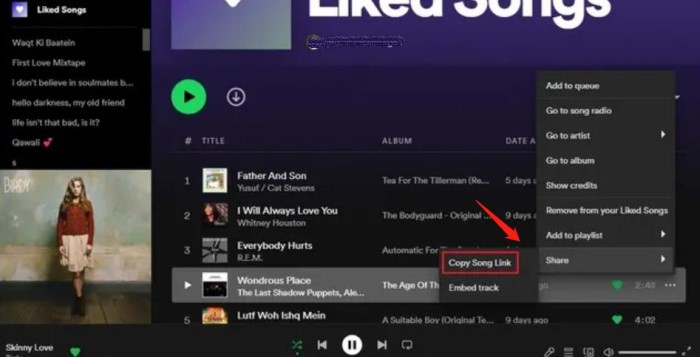
Dies sind die einfachen Schritte zur Herstellung eines Spotify Code scannen. Befolgen Sie alle diese Schritte ordnungsgemäß und sorgen Sie dafür, dass Ihre Freunde und Familie die gleiche Musik genießen wie Sie.
Da Sie bereits wissen, wie man ein macht Spotify Nachdem wir Code gescannt haben und wie man einen erstellt, konzentrieren wir uns nun darauf, wie man den generierten Code perfekt scannt. Befolgen Sie einfach die unten aufgeführten Schritte.
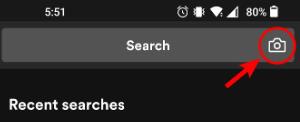
Home
Spotify Music Converter
Wie man einen ... macht Spotify Scannen Sie den Code auf Mobilgeräten und Desktops
Kommentare(0)
antworten
1. Ihr Name
2. Ihre E-Mail
3. Ihre Bewertung
Copyright © 2025 TuneSolo Software Inc. Alle Rechte vorbehalten.
Hinterlassen Sie uns eine Nachricht
1. Ihr Name
2. Ihre E-Mail
3. Ihre Bewertung
Senden